文章详情页
Win7系统IE浏览器自动跳出网页如何解决?
浏览:30日期:2022-09-27 10:34:37
最近有Win7系统用户反映,每次打开IE浏览器的时候都会自动弹出某些网页,这让用户非常反感,想要阻止浏览器自动跳出网页,但又苦于不会。那么,Win7系统IE浏览器自动跳出网页如何解决呢?接下来,我们就一起往下看看Win7系统IE浏览器自动跳出网页的解决方法。
方法/步骤
1、打开IE浏览器,点击浏览器右上角的齿轮符号;
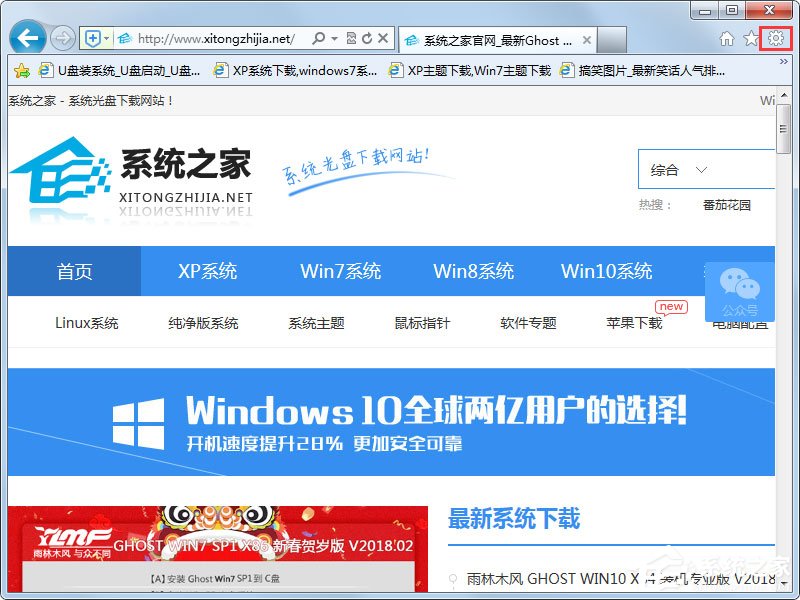
2、在弹出的选项中,点击“Internet选项”;
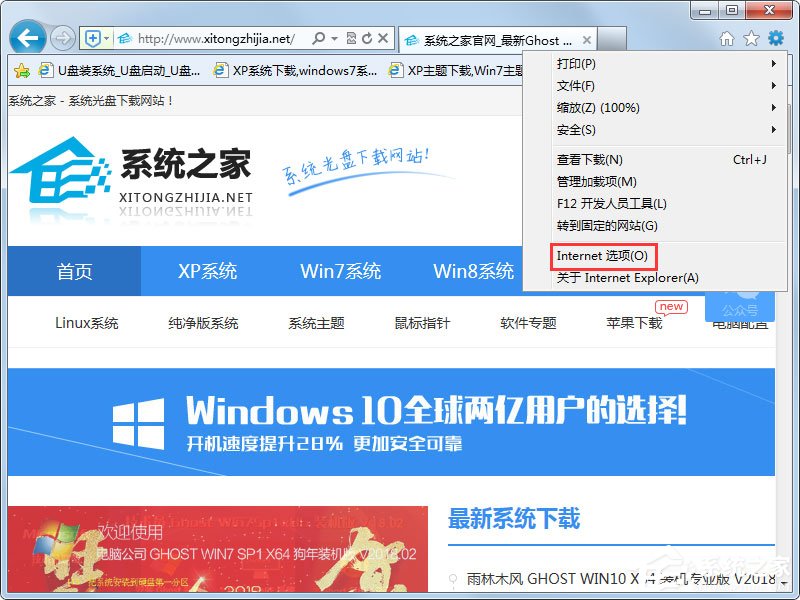
3、打开Internet选项设置窗口之后,点击里面的“隐私”选项;
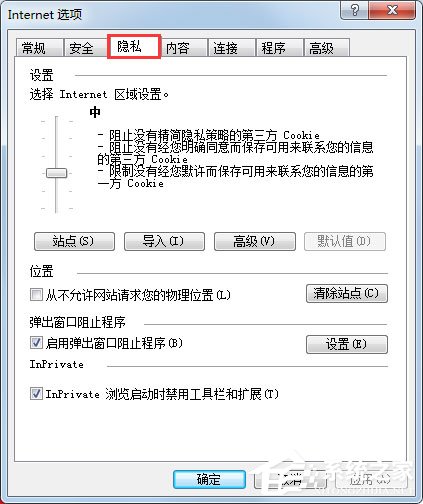
4、打开隐私设置选项之后,在弹出窗口阻止程序的底下打钩“启用弹出窗口阻止程序”;
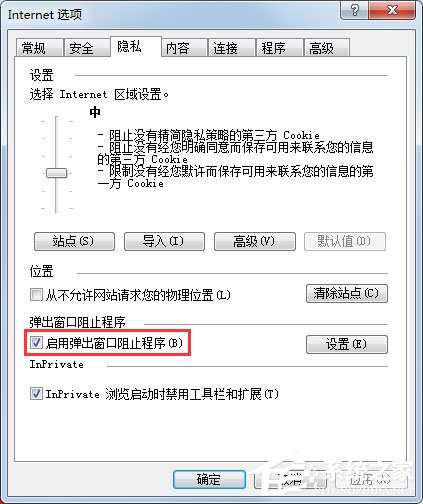
5、打钩“启用弹出窗口阻止程序” 之后,可以点击它后面的“设置”选项,来设置哪些网站不用阻止等功能;
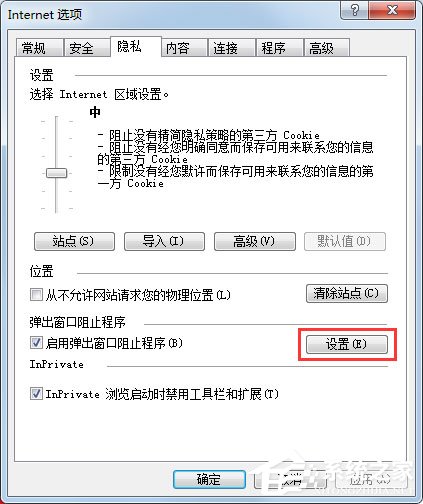
6、完成以上操作步骤之后,点击“应用”和“确定”就可以了。
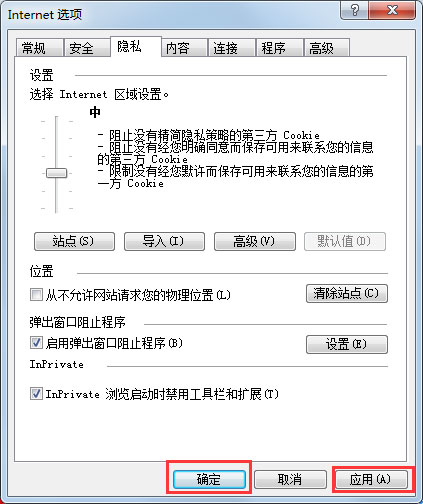
以上就是Win7系统IE浏览器自动跳出网页的具体解决方法,按照以上方法进行操作后,相信再次打开IE浏览器时就不会再自动跳出网页了。
相关文章:
排行榜

 网公网安备
网公网安备